La fase finale della produzione studio può ostacolare anche i produttori più esperti. Come si fa a convertire un accordo per lo più mappato-out in una pista completamente finito? In questo tutorial esploreremo una serie di strategie per dare le vostre transizioni sacco di pugno, pur mantenendo un flusso ottimale.
1. Location, location, location
Dopo aver ottenuto un accordo di base disposto con l'automazione sufficiente, voglio identificare i più importanti punti di transizione nella mia pista. Questi stanno per essere dove grandi transizioni avvengono. In questo caso, sto usando un brano techno ipnotica abbastanza riduttivo esplorare le opportunità per le modifiche.
Utilizzando Locators disposizione, posso fare una comoda mappa delle transizioni primarie io voglio modificare. Questo può essere fatto in tempo reale facendo clic sul pulsante Imposta a destra dell'area di scrub accordo, appena sopra il primo titolo del brano; Cliccando su questo pulsante colloca una Locator al più vicino lancio globale intervallo quantizzazione all'attuale posizione del cursore di riproduzione. In alternativa, è possibile aggiungere manualmente un Locator per la vostra timeline da destra o Control-clic sulla posizione desiderata nella zona scrub e selezionando Aggiungi Locator dal menu contestuale che appare.
È possibile digitare un nome personalizzato per ogni Locator e facilmente rinominarlo come necessario tramite Command-R. Facendo clic sul triangolo di ogni bandiera Locator innesca la riproduzione da quel punto nella disposizione all'inizio del successivo intervallo Launch quantizzazione.
| PRO-TIP: To leave important notes for yourself or a collaborator, you can add and edit Info Text for each Locator point—such as “Increase snare volume here” or “Possibly remove vocals at turnaround”, etc.—by right- or Control-clicking the desired Locator and selecting Edit Info Text from the attendant context menu. Your notes will appear in the lower-left Info View of the Live GUI when hovering your mouse over the Locator with Info View visible. |
Disposizione di base con l'automazione minimo e Locator.
2. Rovescio della Fortuna
Progettato come una traccia DJ-friendly relativamente utilitaristica, non voglio nulla di troppo stridente a verificarsi nelle prime 1m30s, quindi il mio primo modifica Locator avviene 49 bar in, quando la Pluck Loop arriva.
Zoom in, io seleziono le ultime 2 battute del bar 48 ° sia del Strum e le tracce di rumore, quindi utilizzare Comando-E a loro Spalato a due clip discreti, indipendente dai segmenti di clip loop prima e dopo. In ciascuna di queste due proprietà del campione di clip, io ora ha colpito il pulsante Rev per invertire l'audio.
Infine, per appianare le cose, io regolare le buste Fade integrate in clip audio di Live per assicurarsi che non ci siano scatti improvvisi che perturbano il passaggio da avanti a indietro e viceversa. Basta fare clic e trascinare il punto di interruzione massima Fade dal bordo di una clip audio sopra il limite del clip adiacente a dissolvenza incrociata senza problemi da un clip all'altro; regolare il Fade breakpoint mezzo per attenuare la pendenza crossfade. Ora abbiamo una sottile modifica inverso che conduce l'arrivo della pista Pluck.
Multi-track inverso modifica.
Audio 1Multi-track inversa edit:
[Id audio = "33164"]
| PRO-TIP: With Fades automatically enabled for audio clips, crucial transients – the first loud impacts of a sound – can be accidentally lost when a clip is first triggered in the arrangement, say for example with a kick drum sample on the first downbeat. You can recover the lost transient by dragging the top Fade breakpoint all the way left to remove the slope entirely, or by dragging the start of the clip a 32nd note or shorter before the beat you want it to start on, and fading up from there as needed so that the full transient plays back properly. |
3. Duplicazione Stazione
Uno dei comandi di modifica più comode in Arrange vista di Live è Duplicate: Command-D. Spostando in avanti al prossimo punto di transizione, dove la pista Bleep entra la disposizione, io voglio fare un'altra modifica.
In questo caso io seleziono il secondo segmento 1/4-note della barra di 64 ° sia del Strum, Rumore, e cogliere clip pista, e ha colpito Comando-D per ripetere quel singolo battito attraverso queste tre tracce. Per completare la modifica, io seleziono un segmento 1/16 nota dell'ultimo downbeat sul Drum Rack e duplicarlo tre volte per creare un calcio di fuoco rapido e clap combo.
Multi-track duplicazione modifica.
Audio 2Multi-track duplicazione edit:
[Id audio = "33165"]
| PRO-TIP: Feel free to experiment with duplicating odd timing selections such as 3, 5, or 7 1/8th or 1/16th notes. For glitchy effects, try zooming right in and duplicating 64th, 128th, or even shorter note intervals. |
Il prossimo passaggio importante si verifica entrare la ripartizione. In questo caso io seleziono un segmento nota 3 1/16 ° in tutte le tracce attive di partenza sul battere del bar 80 ° e utilizzare Comando-D per duplicare tre volte fino ad arrivare all'ultimo battito del bar. Da lì sembra troppo occupato, così ora io semplicemente rimuovere alcuni elementi per ripulirlo: l'ultima levare alto cappello aperto della pista Drum Rack e l'ultima battuta della Strum e Pluck tiene traccia di tutte vengono tagliate, con una leggera svanire di nuovo nel downbeat della pista Strum.
Ripartizione transizione modifica.
Da questo punto, posso dire che la ripartizione suona troppo occupato, quindi mi cancellare la parte di batteria Inizialmente ho avuto in durante questa sezione. L'uscita dalla ripartizione nuovamente dentro le battute è anche carente impatto, quindi mi è sufficiente eliminare alcuni elementi alla fine di questa ripartizione per sottolineare la transizione. In questo caso, ho notato l'ultimo accordo con riverbero sulla pista Bleeps ha una punteggiatura drammatica ad esso, quindi dovrò usare quel intervalthe 1/16 poco prima della 3 ° battito del 88 ° Baras spunto per le mie traslochi. Tuttavia, ho notato che sembrava un po 'troppo nudo con assolutamente tutto il resto rimosso durante questa sezione, così ho appena rimosso il Strum e Pluck loop per dare a questo mettere in pausa un aspetto più sottile.
Goccia transizione modifica.
Audio 3Transition in, attraverso, e fuori di ripartizione:
[Id audio = "33166"]
Elimina Che
A volte, un po 'di eliminazione è tutto ciò che serve per vedere una transizione attraverso. Quando il charleston aperto escono dalla disposizione al bar 105 °, tutto quello che ho bisogno di fare è tirare un paio di cose al momento giusto per dare a questo cambiamento del punch aggiunto. Il ciclo Strum ha una chiara musical 1/2-bar frase che userò per allineare i fermi su quella pista, la Pluck, e la mia batteria. Si noti che ho impiegato alcuni dissolvenze per lisciare fuori.
Hi-hat rimozione di modifica.
Audio 4HI-hat rimozione transizione:
[Id audio = "33167"]
5. fa le spaccature
Come avrete notato, la mia disposizione è principalmente composto da estesi clip looping. Clip discreti sulla stessa traccia, se assegnato lo stesso colore, sono indicate con linee dure o spazio vuoto tra di loro. I denti all'interno del blocco di clip estesa solo rappresentano il roll-over durata loop.
Dire se voglio fare una modifica a una clip MIDI nella clip editoror regolare le proprietà del campione o modulazione di una clip audio che modifica o adeguamento si propagheranno per tutta la durata loop del clip. Ciò significa che se voglio fare una modifica a un solo bar di una clip MIDI, io in primo luogo bisogno di Spalato da clip su entrambi i lati in modo che possa modificarlo in modo discreto, senza che le nuove modifiche in fase di loop prima e dopo la sezione desiderata.
Per dividere un segmento clip, selezionare l'intervallo di una o più clip che si desidera dividere, quindi selezionare Dividi dal menu Modifica, o premete Comando-E. È possibile dividere più clip contemporaneamente in più di una traccia.
Per questa transizione, io dividere l'ultima barra del mio Drum Rack n Cappelli la clip e fare alcune modifiche nell'editor MIDI: duplicare i miei panini rullante, aggiungendo alcuni applausi sincopati alla fine della frase, e rimuovendo gli agitatori dopo l'ultimo downbeat. E 'importante che ho diviso la clip prima di fare questo, altrimenti queste nuove modifiche piacerebbe ripetere ogni due bar che portano ad esso.
Modifica Split MIDI.
Audio 5Split MIDI edit:
[Id audio = "33168"]
| PRO-TIP: If you like a clip edit you've made so much that you want to reintegrate it with a larger phrase for looping purposes, select the edited clip and the segment you'd like to join it with and select Consolidate from the Edit menu, or use Command-J. As a new clip, Looping won't be on, so you'll have to go into the clip properties to activate looping manually—and then you'll be all set to loop away with your new and improved clip. |
6. Più vicino alla Edit
Questi sono solo alcuni consigli per lavorare con gli elementi già presenti nel luogo della tua disposizione. Invece di palo su nuovi campioni o effetti aggiunti, un paio di modifiche semplici con maggior capacità di editing di base di Live può fare la differenza nel mondo. Tutto quello che dovete fare è pensare in modo creativo e non abbiate paura di sfruttare l'elemento di surprisewhen aggiunta di un nuovo elemento di percussioni, prova ad aggiungere una battuta o due prima o dopo un ascoltatore potrebbe tipicamente aspettare e vedere se che inietta qualche energia in la transizione. Spingere gli strumenti si sta già lavorando per il loro limite e appena potreste trovarvi molto felice con soluzioni che si nascondevano sotto il naso per tutto il tempo.
Per saperne di più suggerimenti Ableton a AskVideo qui:



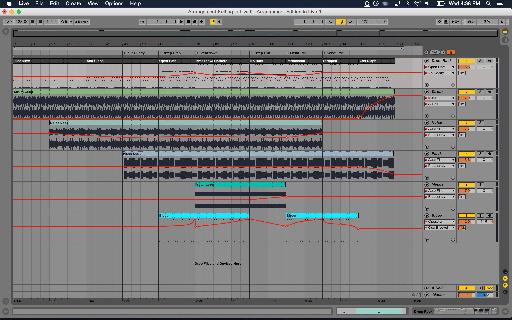

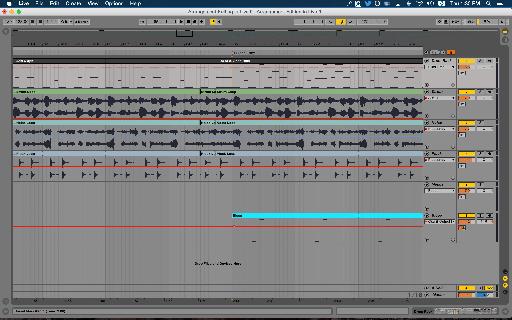
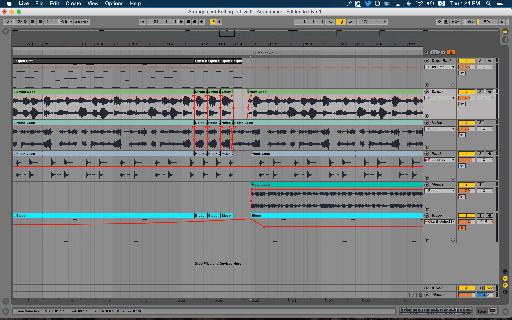
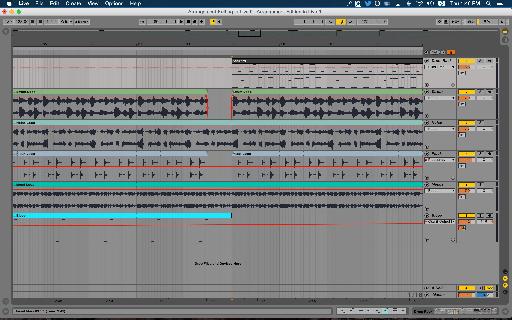
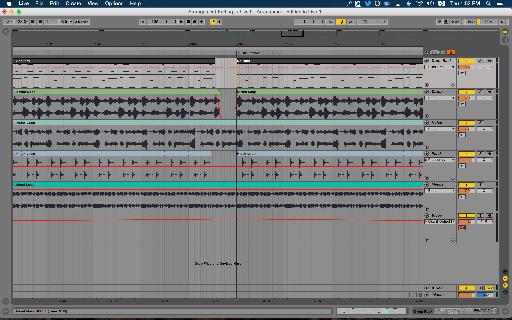
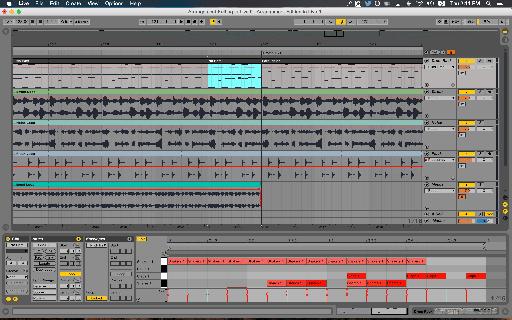
 © 2024 Ask.Audio
A NonLinear Educating Company
© 2024 Ask.Audio
A NonLinear Educating Company
Discussion
Want to join the discussion?
Create an account or login to get started!